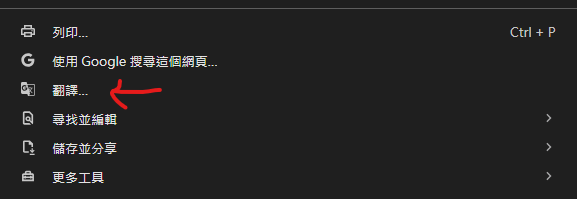簡單學習筆記
日子能夠簡簡單單,就是一種幸福!
2024年3月3日 星期日
如何將網頁翻譯成英文(Chrome、Edge)
2024年1月8日 星期一
Windows 11 螢幕小鍵盤
之前在操作一台廠商的機台時,由於沒有外接鍵盤,一時之間碰到了一個小問題產生的大麻煩,所以在此記錄如何叫出小鍵盤。
按下 「Windows 開始」按鍵,在程式窗裡找到「設定」,
找到設定裡的「協助工具」,「鍵盤」。
開啟「螢幕小鍵盤」。
然後「螢幕小鍵盤」的視窗就會跳出來,提供使用者使用。
2024年1月4日 星期四
【Tech Info】移除 C 槽裡的 Apple Computer 資料夾
突然就這麼一天,格主在下載資料時,電腦跳出了一個空間不足的警示視窗,格主才驚覺 C 槽在不知不覺中已經沒有空間了,但是就算刪除「下載」資料夾,騰出的空間也不多,所以就認真的查找了一下為何突然間磁碟空間就這樣沒了,最後找到的問題:
之前為了把舊 iphone 資料換到新 iphone 上面,所以採用了 iTune 進行手機備份,而這個備份就佔了差不多 60 GB,所以格主才會在沒有安裝什麼軟體或下載大量的資料的狀況下,卻在不知不覺中把容量耗光了。
格主的第一個想法是:既然資料轉換已經結束,那就乾脆把它移除就好,但移除有沒有其他後遺症?
所以在谷歌大神裡,格主查詢的關鍵字是「是否可以移除 C 槽裡的 Apple Computer 資料夾」,然而就這樣找到一個更好的解決方案:將備份資料從 C 槽搬到 D 槽。原始連結在此:Relocate iOS device backups
Step 1:在 D 槽先選定或建立一個資料夾,用來放備份資料,例如說 D:\iPhone\MobileSync\
Step 2:找到 C 槽底下的 iPhone 備份資料,通常是在 C:\Users\%xxx%\AppData\Roaming\Apple Computer\MobileSync\
Step 3:將 MobileSync 底下的 backup 資料夾,直接移到剛剛在 D 槽建立的資料夾下。請用搬的(ctrl+x => ctrl+v),而不是用拷貝的(ctrl+c => ctrl+v)。或者是拉動backup這個資料夾到新位置後,按下 shift,這樣就會是搬移。
Step 4:搬移完成後,那原本佔住在 C 槽的空間就空出來了,但我們需要用捷徑的方式把backup這個資料夾連結回原本的位置,讓 iTunes 還是可以正常的進行備份,所以我們可以按住 shift 鍵,然後在 backup 上按下滑鼠右鍵,點選「建立捷徑」,就會產生出一個 backup 的捷徑。
Step 5:然後把這個捷徑搬回 C 槽底下原本的位置 (C:\Users\%xxx%\AppData\Roaming\Apple Computer\MobileSync\),這樣就大功告成了。
Step 6:驗證的方式可以將手機再度連上電腦,讓他進行備份動作,在去看備份程序完成後的資料夾日期,就可以發現日期已經更新成當日日期(以格主為例,就是2024/1/4)。
2023年12月20日 星期三
[Tech Info] ARM 核心的型號區別
ARM 是目前眾多晶片組的核心指令集,所然現在有RISC急起直追,但市佔比還是ARM佔優勢。但對於我們經常看到不同的 MCU 或 SOC 的型號中,會標註著不同的 ARM 型號,那這些型號怎麼區分?
目前看到最簡易但清楚的說明是這個連結:Which ARM Cortex Core Is Right for Your Application: A, R or M?
簡單的說,
Cortex-A:應用處理器等級核心,主要用於高效率系統。
目前普遍用於手機、平板之類的產品,可以執行如 Linux、Android 等作業系統。
Cortex-R:專門給即時應用(Real Time)使用的核心。
普遍應用於如硬碟、網路設備或印表機需要即時處理的設備。
Cortex-M:微控制器核心,給一般的嵌入式應用。
微控制器的應用範圍非常廣,有許多應用是使用8051,而M系列核心也是在搶食同一塊市場。
2023年12月12日 星期二
雲端空間硬碟比較-Google One, Microsoft 365, Asus WebStorage
最近收到 Asus 雲端硬碟的續約優惠,價格是台幣899,心中剎時一驚:怎麼漲這麼多?格主平日有在使用的雲端硬碟包含了Google one、Microsoft 365,當然,這兩者目前都是使用免費版本,所以容量也不高,當時 Asus 推出雲端空間服務時,1TB 要價只要350 (2021),著實的比Google與Microsoft都要便宜很多,想著雖然這不是我平時已經習慣使用的備份空間,但以這個價格來說,拿來當作純粹放檔案的地方似乎是個不錯的選擇,然而今年(2023)收到的續約一下子從去年(2022)的450漲到899,足足漲了一倍,簡直比台灣的消費者物價指數漲的還誇張,這實在太像詐騙集團割韭菜了:先用低價騙你上車,等你檔案放夠多了,然後一次漲價,這時你要搬也不是,不搬也不是。光是這一點,就讓人對於公司的信任度蕩然無存。我這時候不搬,我怎麼知道你後面還要漲多少?所以華碩這一點真的很不聰明,你可以把新用戶的訂價以你評估過後的價格販售,但對於舊用戶還是用這種價格就真的是割韭菜了。
由於要考慮重新放置一個雲端空間,所以索性的把目前有使用的三個服務商的方案拿出來對比一下。而且既然要重新評估,所以有些點要先想清楚:
- 使用的目的為何?是單純放檔案備份用,還是還有其他附加功能要用?目前雲端服務有一些問題就是:提供的附加服務很多,但其實你也用不到,所以他用服務把價格堆上去,事實上你用不到的服務等於你其實多付錢,你是賠了,而不是賺到了。
- 使用的空間有多少?如果以單位使用價格來看,當然我們一次買越大,單位價格越便宜,但如果我們使用的空間只需要200 GB,但我們卻因為貪圖好像一次買 1TB 或 2TB 感覺比較便宜,實際上你要為你根本沒用到的空間付錢,你其實也沒賺到,而是賠了。
- 尋找一個便宜,但不熟悉的服務商是不是個好主意?其實雲端服務商非常多,但為了一個空間去尋找一個新的服務商(如阿里雲、百度雲、DropBox),而讓自己重新適應,以格主的觀點來看,除非價格差很多,否則格主認為多付點錢,但使用一個自己已經熟悉習慣的服務商是比較好的選擇。這裡是很多人會忽略的:管理,也是一種成本。所以為了一個空間增加一個陌生的服務商,格主認為是不利的。
再說一次:為你用不到的服務或空間付錢,都是一種浪費
| 容量 | 價格 | ||
| 500 GB | 899 / year | 勒索病毒偵測 不限登入的裝置數量 單檔上傳上限:50 GB 每日分享流量:100 GB 共用資料夾成員上限:5人 版本保留天數: 30 天 | |
| 1 TB | 1499 / year | 勒索病毒偵測 不限登入的裝置數量 單檔上傳上限:50 GB 每日分享流量:100 GB 共用資料夾成員上限:5人 版本保留天數: 30 天 | |
| 2 TB | 2999 / year | 勒索病毒偵測 不限登入的裝置數量 單檔上傳上限:50 GB 每日分享流量:100 GB 共用資料夾成員上限:5人 版本保留天數: 30 天 |
| 容量 | 價格 | ||
| 100 GB | 600 / year | 可供一個人使用 100 GB 的雲端儲存空間 50 GB 的信箱儲存空間 可在 Windows、macOS、iOS 和 Android™ 上使用 網頁版和行動裝置版 Word、Excel、PowerPoint、OneNote、OneDrive 和其他應用程式 具有進階安全性功能的無廣告 Outlook 和行動裝置版電子郵件和行事曆 線上聯繫 Microsoft 支援服務專家 | |
| 1 TB | 2190 / year | 供一人使用 1 TB 的雲端儲存空間 50 GB 的信箱儲存空間 可在 Windows、macOS、iOS 和 Android™ 上使用 進階桌面版、網頁版和行動裝置版的 Word、Excel、PowerPoint、OneNote 及其他應用程式 具有進階安全性功能的無廣告 Outlook Web 版、桌面版和行動裝置版電子郵件和行事曆 OneDrive 的進階檔案和相片保護 存取 Microsoft 支援服務專家 透過 Microsoft Defender 保護資料與裝置 |
| 容量 | 價格 | ||
| 100 GB | 650 / year | 100 GB 儲存空間 諮詢 Google 專家 最多可以與 5 位使用者共用 取得更多 Google 相片編輯功能 額外成員優惠 適用於多部裝置的 VPN 監控暗網 | |
| 200 GB | 900 / year | 200 GB 儲存空間 諮詢 Google 專家 最多可以與 5 位使用者共用 取得更多 Google 相片編輯功能 額外成員優惠 適用於多部裝置的 VPN 監控暗網 | |
| 2 TB | 3300 / year | 2 TB 儲存空間 諮詢 Google 專家 最多可以與 5 位使用者共用 取得更多 Google 相片編輯功能 額外成員優惠 適用於多部裝置的 VPN 監控暗網 |